
- Отдел продаж 8 800 444 00 86
- +79537802164
- info@kf4.ru
- пн-пт 8-00 18-00
Как работать в Бухгалтерии?
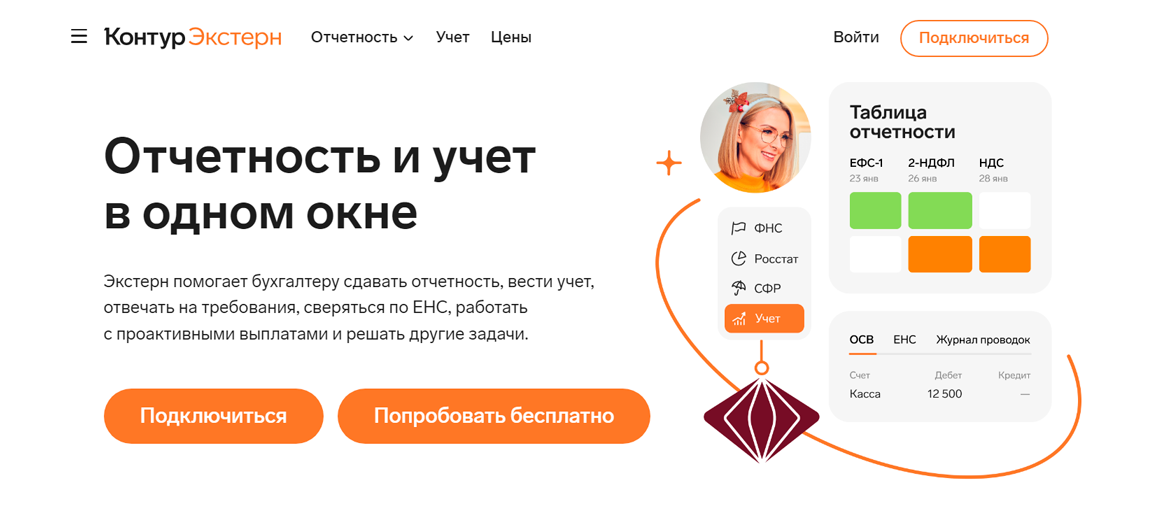
В настоящий момент произошло слияние двух продуктов Контур Бухгалтерии и сервиса отправки отчетности Контур Экстерн.
Данное действие позволит развиваться значительно быстрее и предоставить Вам большее количество инструментов для ведения бухгалтерского учета в разных сферах деятельности.
Новый тарифный план называется "Контур Экстерн Учетный".
Подробнее информацию можно узнать у менеджера
С чего начать работу в сервисе Контур Бухгалтерия ?
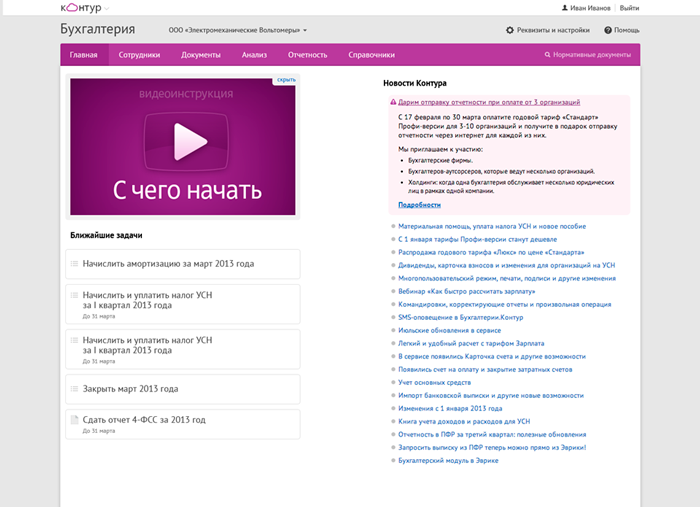
При входе Вы попадаете на главную страницу.
Здесь представлен видео ролик, который подскажет, что нужно сделать в первую очередь.
Список ближайших задач не даст Вам возможности пропустить отчет или начисление заработной платы.
В этом разделе отражаются действия, которые нужно сделать в текущем месяце.
При выполнении любого из них, данную запись можно отправить в архив "завершить".
Обратите внимание на пункты меню
- "Организация"
- "Сотрудники"
- "Документы"
- "Анализ"
- "Отчетность"
- "Справочники"
Все просто, наглядно и понятно.
На каждой вкладке присутствуют категории, которые относятся к этому пункту.
Например, есть список сотрудников, их зарплата, их взносы.
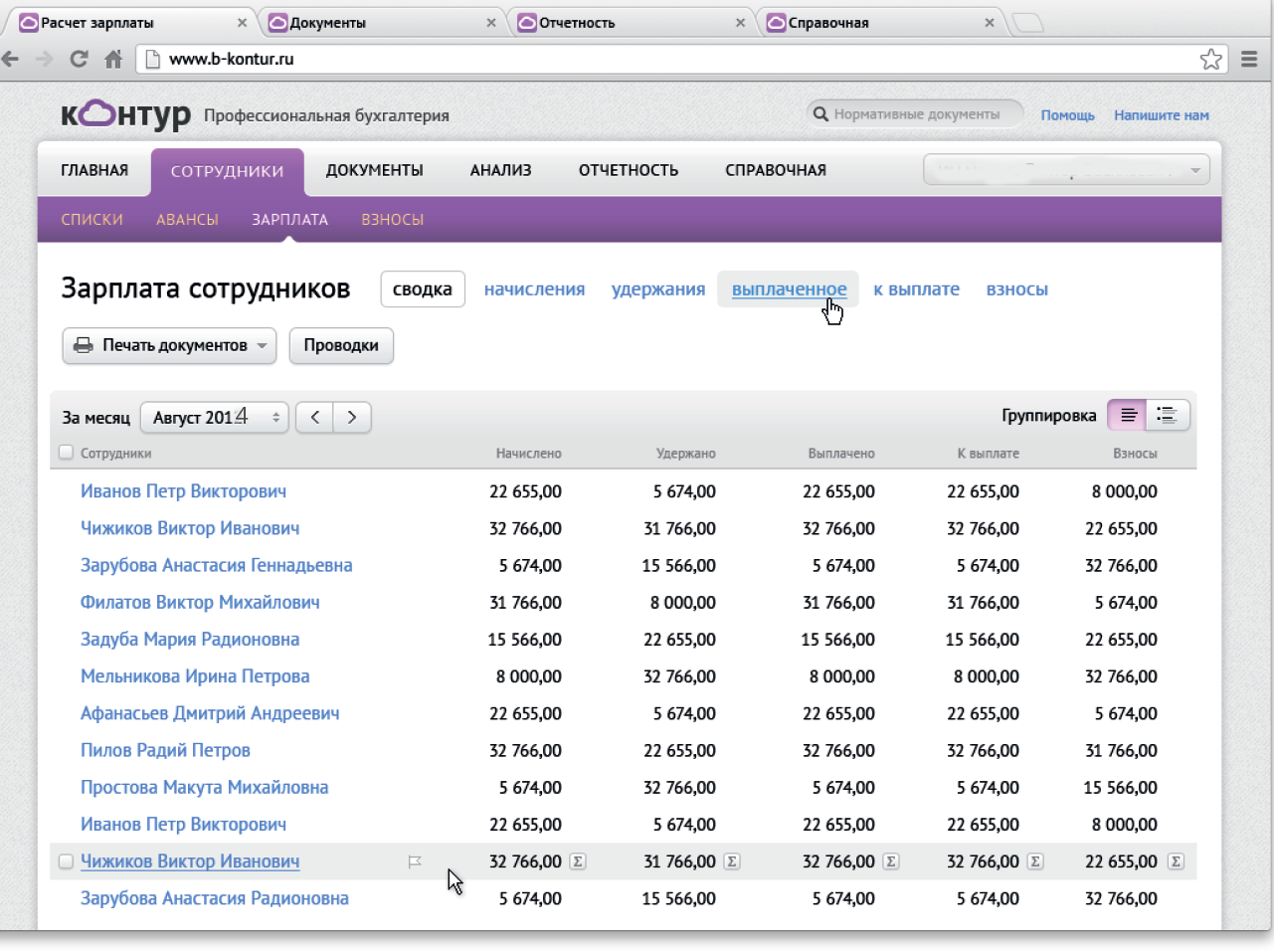

На закладке "Анализ" доступны
- оборотно-сальдовая ведомость,
- карточки счетов,
- журнал проводок.
Здесь можно создать
- акты сверок,
- провести финансовый анализ деятельности.
Отчетность формируется автоматически на основе тех данных,
что Вы вводили в течении месяца, квартала, года.
Так как алгоритмы Бухгалтерии Контур просты и понятны,
в данной программе Вы легко подготовите отчетность без ошибок.
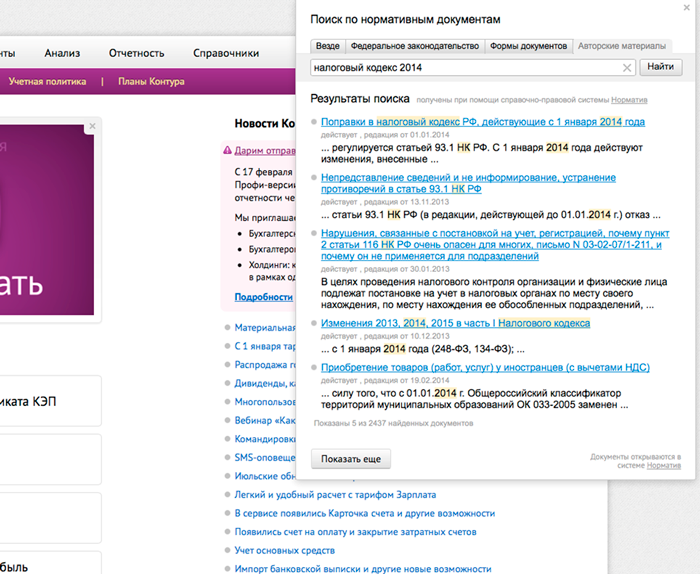
В расширенных тарифных планах Вам будет доступен функционал
"Нормативно Правовой Базы".
В тарифном плане "Максимальный" Вы сможете провести
- сверку книг покупок и книг продаж при подготовке декларации НДС
- проверить контрагентов.
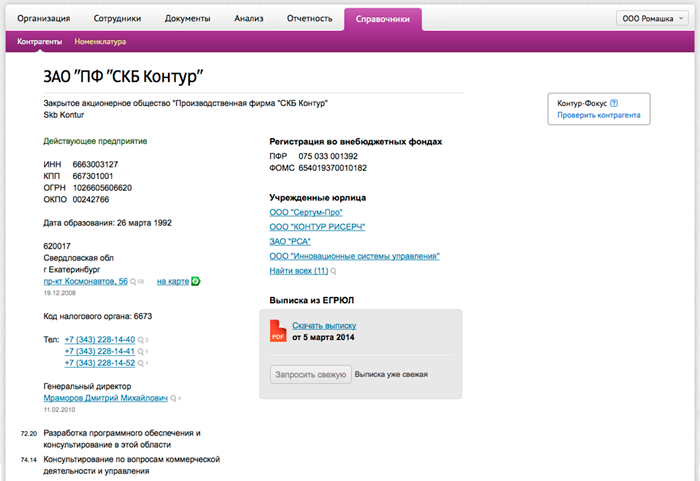
Многопользовательский режим
Как может быть реализована совместная работа нескольких сотрудников с базой данных одной организации в сервисе Контур Бухгалтерия?
В одной организации могут работать несколько пользователей сервиса. В зависимости от выбранной роли пользователю доступен определенный набор возможностей:
Бухгалтер
– доступны все вкладки и все возможности сервиса. Кроме того, именно пользователь с ролью «Бухгалтер» может добавлять, удалять, блокировать пользователей, работающих в сервисе.
Если в вашей организации настроена интеграция с сервисом Диадок, то новые пользователи с ролью «Бухгалтер» автоматически получат доступ и в Диадок.
Бухгалтер по первичке
– доступны вкладки «Документы», «Анализ» и «Справочники». Бухгалтер по первичке может создавать, редактировать, проводить документы. Но ему недоступны документы по зарплате и взносам.
Директор
– доступны все вкладки, все документы и отчеты, но только для просмотра. Директор видит все задачи бухгалтера, может посмотреть, какие выполнены, а какие – нет. Может создавать непроведенные документы (без возможности редактировать после проведения), добавлять и редактировать информацию о контрагентах, добавлять организации, совершать оплату сервиса. Также он может добавлять пользователей с ролью «Оператор». Если в вашей организации настроена интеграция с сервисом Диадок, то новые пользователи с ролью «Директор» автоматически получат доступ и в Диадок.
Оператор
– доступны только вкладки «Документы» (кроме участков «Основные средства» и «Бух.справка») и «Справочники». Оператор может создавать непроведенные документы (без возможности редактировать после проведения). Роль подойдет для менеджеров по продажам.
Добавить пользователя можно только в оплаченной организации. Чтобы сделать это:
1.Нажмите «Реквизиты и настройки» → «Пользователи».
2.На открывшейся странице нажмите «Добавить пользователя».
3.Укажите адрес электронной почты, на который отправится приглашение пользователю, и выберите роль. Нажмите «Пригласить».
Приглашение отправлено. Чтобы пользователь начал работать в сервисе, он должен:
1.В своей почте найти письмо, открыть его и нажать на кнопку «Принять приглашение».
2.В открывшемся окне «Подключение в организации» ввести свой пароль и нажать «Подключиться».
Чтобы закрыть доступ к какой-либо организации для пользователя:
1.Нажмите «Реквизиты и настройки» → «Пользователи».
2.На открывшейся странице найдите строку с нужным пользователем и нажмите на его ФИО.
3.Поставьте флажок «Заблокирован», затем «Сохранить».
Берегите Ваше время. Работайте с удовольствием в Контур Бухгалтерии
Стоимость сервиса Контур Экстерн тариф Учетный
| Код региона | Регион/Республика/Край/Область | ИП на системе налогообложения | ООО на системе налогообложения | ||
|---|---|---|---|---|---|
| общей/ смешанной | специальной (УСН) | общей/ смешанной | специальной (УСН) | ||
| 01 | Республика Адыгея | 21 800 | 18 700 | 22 800 | 20 800 |
| 02 | Республика Башкортостан | 21 800 | 18 700 | 23 900 | 20 800 |
| 03 | Республика Бурятия | 21 800 | 18 700 | 22 800 | 20 800 |
| 04 | Республика Алтай | 21 800 | 18 700 | 22 800 | 20 800 |
| 05 | Республика Дагестан | 21 800 | 18 700 | 22 800 | 20 800 |
| 06 | Республика Ингушетия | 21 800 | 18 700 | 22 800 | 20 800 |
| 07 | Кабардино-Балкарская Республика | 21 800 | 18 700 | 22 800 | 20 800 |
| 08 | Республика Калмыкия | 21 800 | 18 700 | 22 800 | 20 800 |
| 09 | Карачаево-Черкесская Республика | 21 800 | 18 700 | 22 800 | 20 800 |
| 10 | Республика Карелия | 21 800 | 18 700 | 23 900 | 20 800 |
| 11 | Республика Коми | 21 800 | 18 700 | 23 900 | 20 800 |
| 12 | Республика Марий Эл | 21 800 | 18 700 | 22 800 | 20 800 |
| 13 | Республика Мордовия | 21 800 | 18 700 | 22 800 | 20 800 |
| 14 | Республика Саха (Якутия) | 21 800 | 18 700 | 23 900 | 20 800 |
| 15 | Республика Северная Осетия – Алания | 21 800 | 18 700 | 22 800 | 20 800 |
| 16 | Республика Татарстан | 23 900 | 18 700 | 26 900 | 21 800 |
| 17 | Республика Тыва | 21 800 | 18 700 | 22 800 | 20 800 |
| 18 | Удмуртская Республика | 21 800 | 18 700 | 22 800 | 20 800 |
| 19 | Республика Хакасия | 21 800 | 18 700 | 22 800 | 20 800 |
| 20 | Чеченская Республика | 21 800 | 18 700 | 22 800 | 20 800 |
| 21 | Чувашская Республика – Чувашия | 21 800 | 18 700 | 22 800 | 20 800 |
| 22 | Алтайский | 21 800 | 18 700 | 23 900 | 20 800 |
| 23 | Краснодарский | 21 800 | 18 700 | 23 900 | 20 800 |
| 24 | Красноярский | 21 800 | 18 700 | 23 900 | 20 800 |
| 25 | Приморский | 21 800 | 18 700 | 23 900 | 20 800 |
| 26 | Ставропольский | 21 800 | 18 700 | 22 800 | 20 800 |
| 27 | Хабаровский | 21 800 | 18 700 | 22 800 | 20 800 |
| 28 | Амурская | 21 800 | 18 700 | 22 800 | 20 800 |
| 29 | Архангельская | 21 800 | 18 700 | 22 800 | 20 800 |
| 30 | Астраханская | 21 800 | 18 700 | 22 800 | 20 800 |
| 31 | Белгородская | 21 800 | 18 700 | 22 800 | 20 800 |
| 32 | Брянская | 21 800 | 18 700 | 22 800 | 20 800 |
| 33 | Владимирская | 21 800 | 18 700 | 22 800 | 20 800 |
| 34 | Волгоградская | 21 800 | 18 700 | 22 800 | 20 800 |
| 35 | Вологодская | 21 800 | 18 700 | 22 800 | 20 800 |
| 36 | Воронежская | 21 800 | 18 700 | 22 800 | 20 800 |
| 37 | Ивановская | 21 800 | 18 700 | 22 800 | 20 800 |
| 38 | Иркутская | 23 900 | 18 700 | 26 900 | 21 800 |
| 39 | Калининградская | 21 800 | 18 700 | 23 900 | 20 800 |
| 40 | Калужская | 21 800 | 18 700 | 22 800 | 20 800 |
| 41 | Камчатский | 21 800 | 18 700 | 23 900 | 20 800 |
| 42 | Кемеровская | 21 800 | 18 700 | 23 900 | 20 800 |
| 43 | Кировская | 21 800 | 18 700 | 22 800 | 20 800 |
| 44 | Костромская | 21 800 | 18 700 | 22 800 | 20 800 |
| 45 | Курганская | 21 800 | 18 700 | 22 800 | 20 800 |
| 46 | Курская | 21 800 | 18 700 | 22 800 | 20 800 |
| 47 | Ленинградская | 24 000 | 20 600 | 25 100 | 22 900 |
| 48 | Липецкая | 21 800 | 18 700 | 22 800 | 20 800 |
| 49 | Магаданская | 21 800 | 18 700 | 23 900 | 20 800 |
| 50 | Московская | 24 000 | 20 600 | 29 500 | 22 900 |
| 51 | Мурманская | 21 800 | 18 700 | 23 900 | 20 800 |
| 52 | Нижегородская | 21 800 | 18 700 | 22 800 | 20 800 |
| 53 | Новгородская | 21 800 | 18 700 | 22 800 | 20 800 |
| 54 | Новосибирская | 23 900 | 18 700 | 26 900 | 21 800 |
| 55 | Омская | 21 800 | 18 700 | 22 800 | 20 800 |
| 56 | Оренбургская | 21 800 | 18 700 | 22 800 | 20 800 |
| 57 | Орловская | 21 800 | 18 700 | 22 800 | 20 800 |
| 58 | Пензенская | 21 800 | 19 500 | 23 900 | 20 800 |
| 59 | Пермский | 23 900 | 18 700 | 26 900 | 21 800 |
| 60 | Псковская | 21 800 | 18 700 | 23 900 | 20 800 |
| 61 | Ростовская | 22 000 | 18 700 | 23 900 | 20 800 |
| 62 | Рязанская | 21 800 | 18 700 | 22 800 | 20 800 |
| 63 | Самарская | 23 900 | 18 700 | 26 900 | 21 800 |
| 64 | Саратовская | 23 900 | 18 700 | 26 900 | 21 800 |
| 65 | Сахалинская | 21 800 | 18 700 | 23 900 | 20 800 |
| 66 | Свердловская | 24 000 | 20 600 | 29 500 | 22 900 |
| 67 | Смоленская | 21 800 | 18 700 | 22 800 | 20 800 |
| 68 | Тамбовская | 21 800 | 18 700 | 22 800 | 20 800 |
| 69 | Тверская | 21 800 | 18 700 | 22 800 | 20 800 |
| 70 | Томская | 21 800 | 18 700 | 22 800 | 20 800 |
| 71 | Тульская | 21 800 | 18 700 | 22 800 | 20 800 |
| 72 | Тюменская | 23 900 | 18 700 | 26 900 | 21 800 |
| 73 | Ульяновская | 21 800 | 18 700 | 22 800 | 20 800 |
| 74 | Челябинская | 21 800 | 18 700 | 23 900 | 20 800 |
| 75 | Забайкальский | 21 800 | 18 700 | 23 900 | 20 800 |
| 76 | Ярославская | 21 800 | 18 700 | 22 800 | 20 800 |
| 77 | Москва | 26 200 | 22 400 | 36 900 | 26 900 |
| 78 | Санкт-Петербург | 24 000 | 20 600 | 25 100 | 22 900 |
| 79 | Еврейская автономная | 21 800 | 18 700 | 23 900 | 20 800 |
| 83 | Ненецкий автономный округ | 21 800 | 18 700 | 22 800 | 20 800 |
| 86 | Ханты-Мансийскийавтономный округ | 23 900 | 18 700 | 26 900 | 21 800 |
Информацию о стоимости подключения тарифного плана "Учетный" в других регинах можно узнать по запросу.
Заявка
Возникли вопросы? Заполните заявку.

